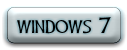-Рубрики
- клипарты (0)
- поделки для дачи (0)
- Adobe Flash CS6 Portable (0)
- Анимации, блестяшки (10)
- бродилка по анимации (1)
- урок по слайд шоу (1)
- уроки по анимации (7)
- Браузеры (3)
- бродилка по сайту (2)
- Все для блогов и дневника (77)
- картинки для дневника (4)
- кнопки (1)
- комментики " Пожалуйста" (1)
- музыка (1)
- нужные формулы (2)
- разделители (4)
- Рамки для постов (23)
- урок по использованию рамочек (1)
- уроки по фотошопу (10)
- учимся делать банеры (1)
- часики (1)
- Все для фотошопа (3)
- Все о компьюторе (0)
- Вяжем (1)
- дизайн дневников,блогов (30)
- рамочки ФШ (1)
- фоны (26)
- фоны глиттеры (2)
- здоровье (8)
- клипарты (8)
- Консервировани (0)
- Кулинария, еда (21)
- Лечебные травы,напитки,настойки (4)
- Мои работы (0)
- Мои рамочки (7)
- Надписи и картинки для коментариев (2)
- Ностальгия (0)
- открытки (2)
- Эффект водной поверхности без ФШ (1)
- Оформление дневника (10)
- интересные ссылки (3)
- Плеер (4)
- Полезные советы (6)
- полезные советы для садовода (4)
- Помощь новичкам (2)
- программы флеш (1)
- птицы (0)
- самоделки из пластиковых бутылок (1)
- розы (1)
- Смайлики (0)
- Спасибочки (0)
- Стихи (0)
- Схемы для блога (9)
- украшение (3)
- клипарты (1)
- Украшение стола (2)
- Флеш картинки (1)
- Флешки / музыкальные флешки, плеер (3)
- код флешки (1)
- худеем (1)
- Цветы в саду (0)
- Церковные праздники (0)
- Чудесная бродилка (1)
- шрифты (3)
- Юмор, прикол (0)
-Музыка
- Ринат Каримов - Боль
- Слушали: 15 Комментарии: 1
-Фотоальбом

- Розы в моем саду
- 16:26 30.12.2012
- Фотографий: 12
-Поиск по дневнику
-Подписка по e-mail
-Статистика
Некоторые дополнения для Mozilla Firefox |
Интернет-браузер Mozilla Firefox, стремительно завоевывающий популярность с момента своего появления...
Что такое дополнения, и как их установить
Дополнения — это небольшие программы, определенным образом изменяющие Mozilla Firefox или расширяющие его функциональность. Спектр возможностей, реализуемых через дополнения, невероятно широк: с их помощью можно полностью изменить внешний вид браузера путем обновления тем оформления, добавить в него дополнительные кнопки и панели и даже внедрить совершенно новые функциональные возможности, например научить браузер переводить страницы, выполнять функции FTP-клиента и т.д. В списке дополнений к Mozilla Firefox насчитывается свыше 2 тыс. программ — даже просто перечислить их в одной статье невозможно, поэтому мы рассмотрим лишь те решения, которые интересны для широкого круга пользователей.

Установленные дополнения доступны из меню Инструменты либо через дополнительно появляющиеся панели, кнопки и меню (зависит от конкретного дополнения), а управление ими (редактирование параметров настройки дополнений, обновление, удаление или отключение) осуществляется в менеджере дополнений, открываемом с помощью команды Инструменты -> Дополнения
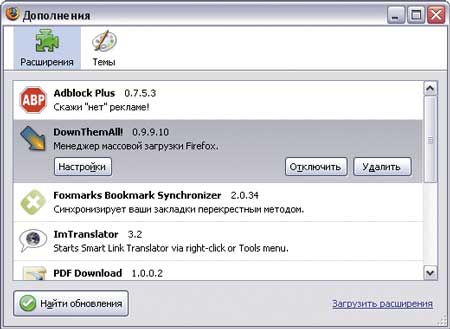
Для перевода web-страницы с одного языка на другой можно воспользоваться дополнениями translator или ImTranslator . Первое из них обеспечит перевод страницы (для этого потребуется лишь вызвать контекстное меню и указать направление перевода), а второе, помимо перевода, предоставит еще и расширенный инструментарий для работы с текстом на неродном языке . Для работы с данным инструментарием потребуется открыть дополнительное окно ImTranslator (команда Инструменты -> ImTranslator), в котором можно перевести отдельный фрагмент набранного вручную или скопированного текста, проверить правильность написания текста в спеллчекере, уточнить перевод и написание отдельных слов в словаре и распечатать результат или отправить его по электронной почте. Отметим, что перевод осуществляется посредством обращения к онлайновым сервисам перевода, причем по умолчанию активируется сервис Google Translation, в котором возможности перевода на русский язык не предусмотрены. Поэтому предварительно необходимо изменить настройки дополнения так, чтобы обращение производилось к сервисам PROMT или ImTranslator (PROMT).
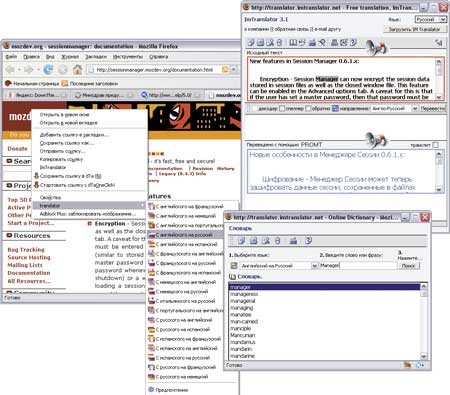
Дополнение Save Image in Folder окажется удобным, если речь идет только об изображениях. С его помощью все сохраняемые рисунки можно быстро разносить по разным папкам в зависимости от настроек, причем для выбора нужной папки не придется открывать каталоги и подкаталоги — достаточно будет лишь указать папку из контекстного меню .
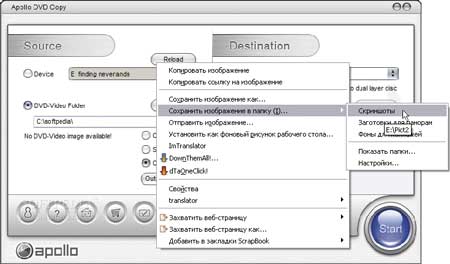
По умолчанию PDF-файлы в Mozilla Firefox открываются, а не скачиваются, что при нынешних их размерах чаще всего неразумно, особенно если речь идет о нескольких документах. На помощь придет дополнение PDF Download После его установки браузер по щелчку мыши на PDF-файле не открывает документ, а выдает пользователю запрос о том, что нужно сделать с данным файлом: открыть в окне браузера (как PDF- или HTML-документ) или загрузить и сохранить на диске в отведенную по умолчанию папку . Возможна также настройка браузера на то, чтобы, например, PDF-файлы всегда сохранялись на диске или открывались в виде HTML-документов
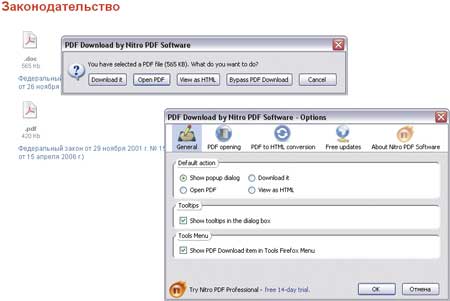
Создание скриншотов web-страниц
Скриншоты незаменимы при подготовке различных печатных материалов, поэтому разработано немало способов для их получения. Самый простой из них — применение комбинации клавиш Shift+PrintScreen (или PrintScreen — зависит от настроек компьютера), нажатие которой приведет к запоминанию в буфере обмена точной графической копии экрана. После этого скопированное изображение нужно вставить из буфера в новый документ в любом графическом редакторе, например в Photoshop, и преобразовать нужным образом. Такой способ выручит вас во многих случаях, но потребует немало времени. Например, скриншот длинной web-страницы придется создавать из отдельных фрагментов, последовательно копируя каждый из них по отдельности, а затем соединяя их и обрезая все лишнее.
В браузере Mozilla Firefox гораздо быстрее и проще создавать такие скриншоты при помощи дополнения Screengrab! Оно позволяет получить снимок web-страницы целиком , видимой ее части или выделенной области одним кликом мыши и сохранить его в файл формата JPEG либо PNG. При этом папку для сохранения и имя файла нужно указывать вручную, а для создания скриншотов страниц с Flash требуется Java.
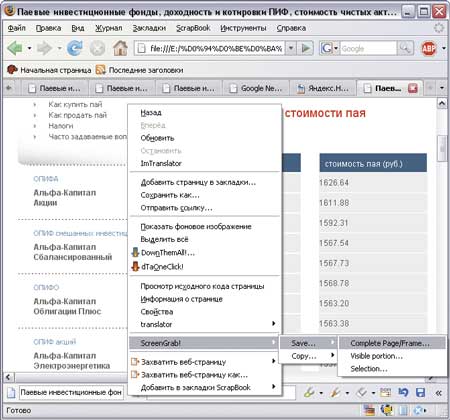
автор Светлана Шляхтина
Это не многие новые дополнения, которые мне понравились в работе с брузером Mozilla Firefox, так-же о других дополнениях к браузеру и не только можно просмотреть просто нажав на нужную кнопку внизу!
| Рубрики: | Браузеры |
| Комментировать | « Пред. запись — К дневнику — След. запись » | Страницы: [1] [Новые] |